TTEP.CN > 故障 >
win7系统在哪修改dns方法步骤 win7电脑dns在哪修改手动设置
win7系统在哪修改dns方法步骤 win7电脑dns在哪修改手动设置 我们在使用电脑的时候,总是会遇到很多的电脑难题。当我们在遇到了win7电脑dns在哪修改设置的时候,那么我们应该怎么办呢?今天就一起来跟随TTEP的小编看看怎么解决的吧。
win7电脑dns在哪修改设置?
1、首先第一步我们需要做的就是进入到电脑的桌面上,然后在桌面的底部任务栏上找到网络的图标,找到以后直接使用鼠标对其进行右键点击操作,这个时候就会弹出一个选项列表,我们直接对网络和共享中心进行点击就可以了,继续进行下一步的操作。
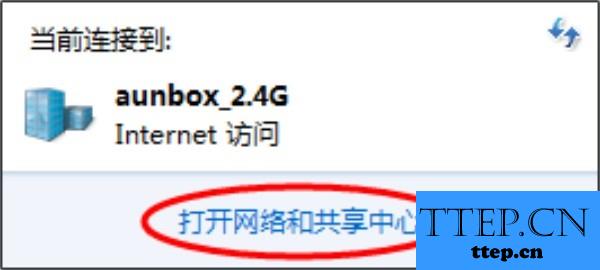
2、当我们在完成了上面的操作步骤以后,现在我们赢进入了网络和共享中心的页面中了,这个时候我们就要在页面的左边位置对更改适配器设置进行点击就可以了。
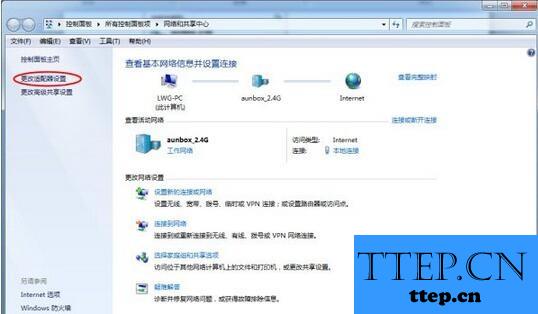
3、继续进行上一步的操作,现在我们就要在页面中找到本地连接,找到以后对其进行右键点击操作,然后在弹出的选项中选择属性即可。
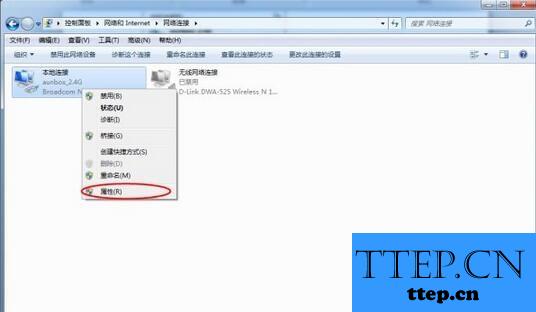
4、这一步我们需要做的就是在网卡中对Internet 协议版本4(TCP/IPv4)进行点击,然后在右下角的位置对属性进行选择就可以了。
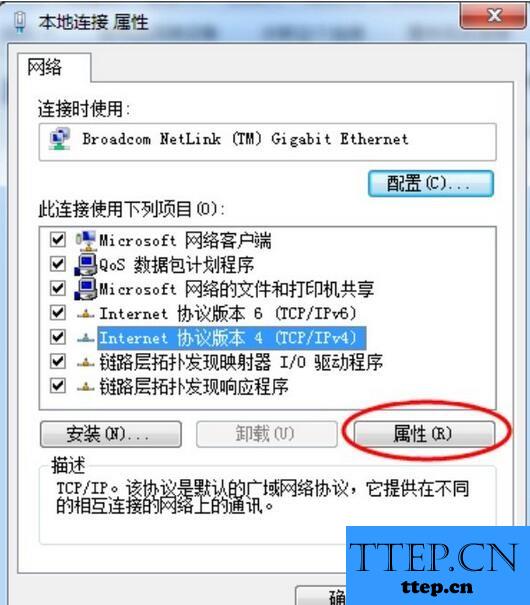
5、进入到常规中,直接对使用下面的 DNS 服务器地址进行选择,然后在首选 DNS 服务器中写入8.8.8.8就可以了。
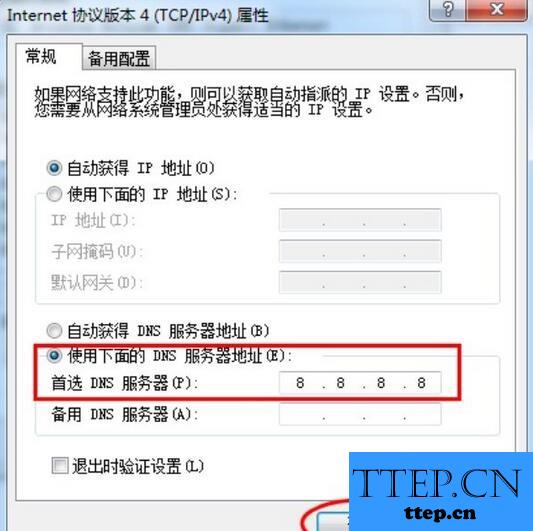
win7电脑dns在哪修改设置?
1、首先第一步我们需要做的就是进入到电脑的桌面上,然后在桌面的底部任务栏上找到网络的图标,找到以后直接使用鼠标对其进行右键点击操作,这个时候就会弹出一个选项列表,我们直接对网络和共享中心进行点击就可以了,继续进行下一步的操作。
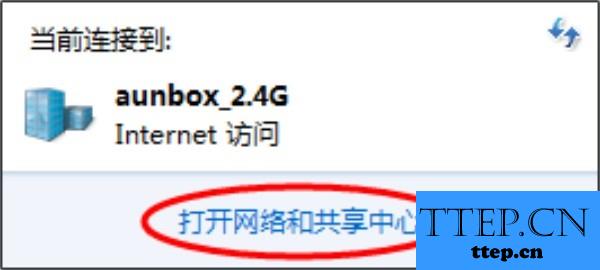
2、当我们在完成了上面的操作步骤以后,现在我们赢进入了网络和共享中心的页面中了,这个时候我们就要在页面的左边位置对更改适配器设置进行点击就可以了。
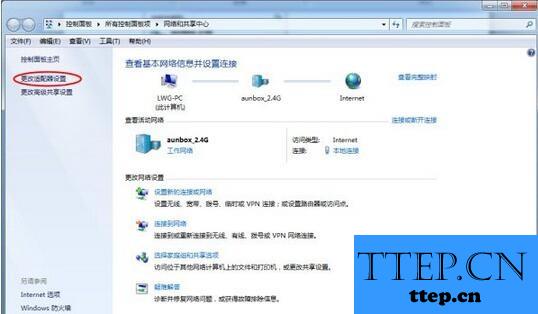
3、继续进行上一步的操作,现在我们就要在页面中找到本地连接,找到以后对其进行右键点击操作,然后在弹出的选项中选择属性即可。
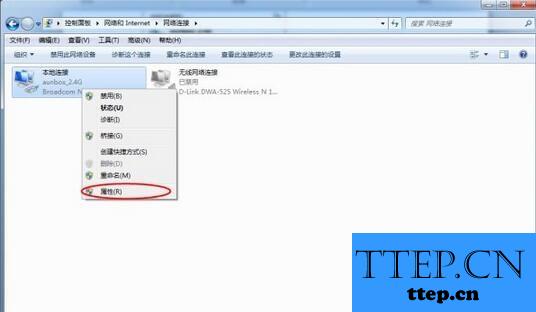
4、这一步我们需要做的就是在网卡中对Internet 协议版本4(TCP/IPv4)进行点击,然后在右下角的位置对属性进行选择就可以了。
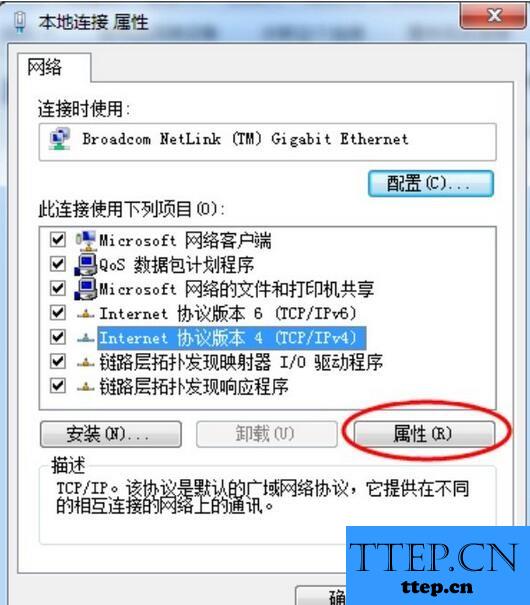
5、进入到常规中,直接对使用下面的 DNS 服务器地址进行选择,然后在首选 DNS 服务器中写入8.8.8.8就可以了。
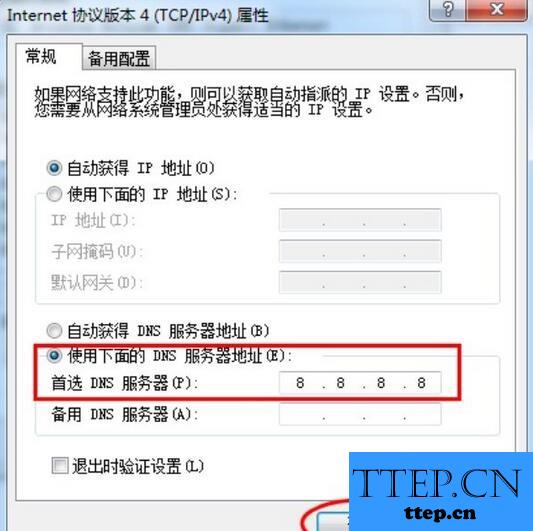
- 上一篇:win7重装提示当前用户受限怎么解决办法 为什么安装系统提示账户
- 下一篇:没有了
- 最近发表
- 赞助商链接
